在cdr圆形外框中使用轮廓笔修改线条样式的步骤
cdr中的圆形外框实线想要变成虚线,该怎么实现呢?今天我们就来看看使用轮廓笔实现的教程,请看下文详细介绍。

1、左边的工具栏中找到五边形的工具。
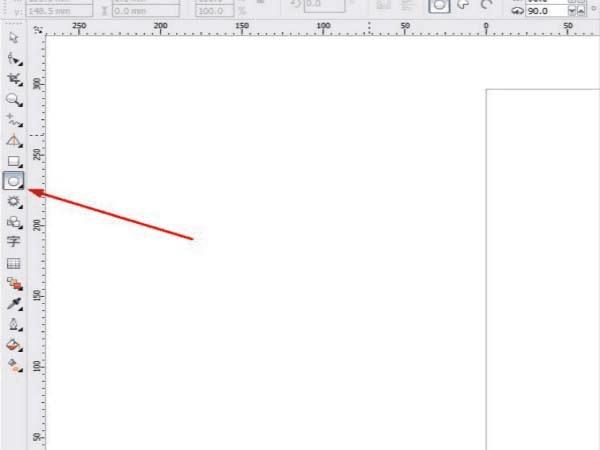
2、在其中的空白处矩形画出圆形。
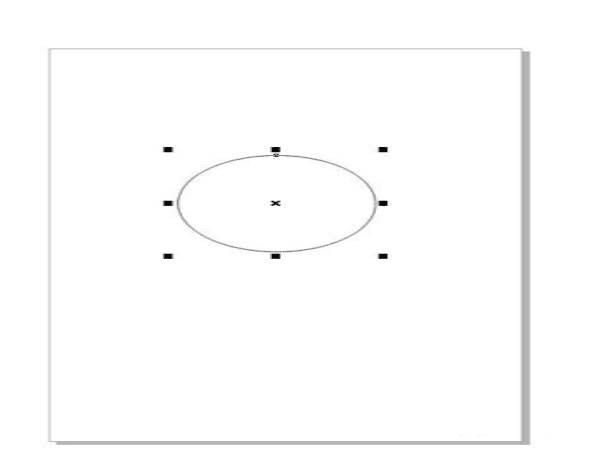
3、再单击左边的工具中轮廓笔。
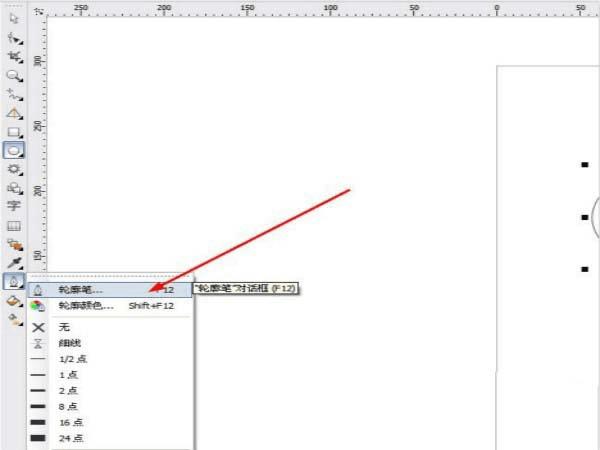
4、选择宽度为3.00mm。

5、选择一种样式进行设置。
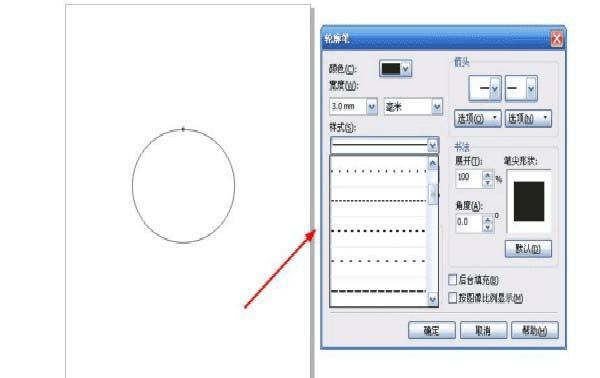
6、最后图中的效果就是这样。
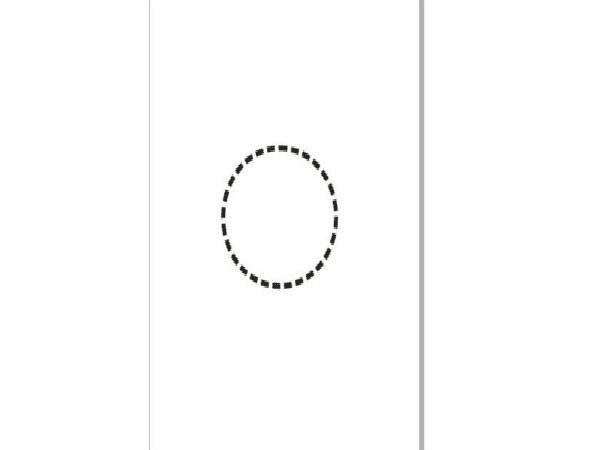
以上就是cdr中轮廓笔的使用方法,希望大家喜欢,请继续关注路饭。
本文地址:http://www.45fan.com/dnjc/97652.html
